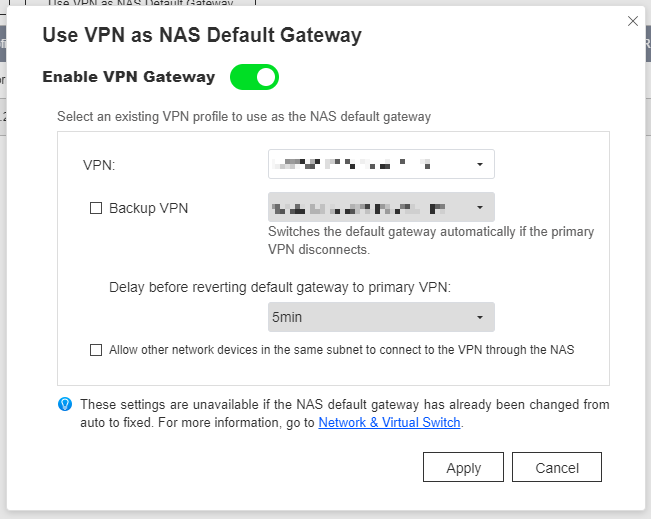Astrill auf einem QNAP Gerät mit OpenVPN verwenden?
Konfiguration von Astrill in QVPN Service mit OpenVPN
Diese Anleitung erklärt, wie Sie Astrill VPN auf Ihrem QNAP Gerät mit OpenVPN konfigurieren.
Astrill Serverinformationen herunterladen
Der erste Schritt besteht darin, eine Astrill OpenVPN Konfigurationsdatei herunterzuladen. Diese Dateien werden verwendet, um QVPN Service für den Zugriff auf den Astrill VPN Server zu konfigurieren, der Ihren Anforderungen am besten entspricht.
QVPN Service installieren
Eine OpenVPN Client Verbindung herstellen
Der nächste Schritt ist die Konfiguration von QVPN Service unter Verwendung der zuvor heruntergeladenen Datei.
QVPN Service speichert die OpenVPN VPN Client Einstellungen.
Mit dem VPN verbinden
Der letzte Schritt besteht darin, sich vom QNAP Gerät aus mit dem VPN zu verbinden.
QVPN Service stellt die Client VPN Verbindung her.


 , um alle Zertifikate in einer gezippten Datei herunterzuladen.
, um alle Zertifikate in einer gezippten Datei herunterzuladen. , um eine einzelne OpenVPN Konfigurationsdatei herunterzuladen.
, um eine einzelne OpenVPN Konfigurationsdatei herunterzuladen.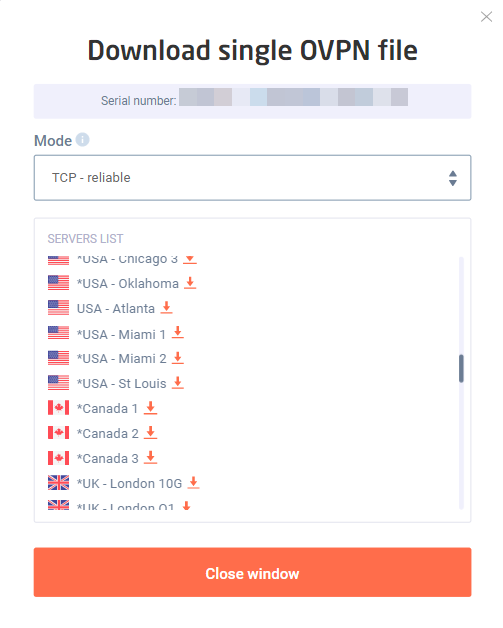
 .
.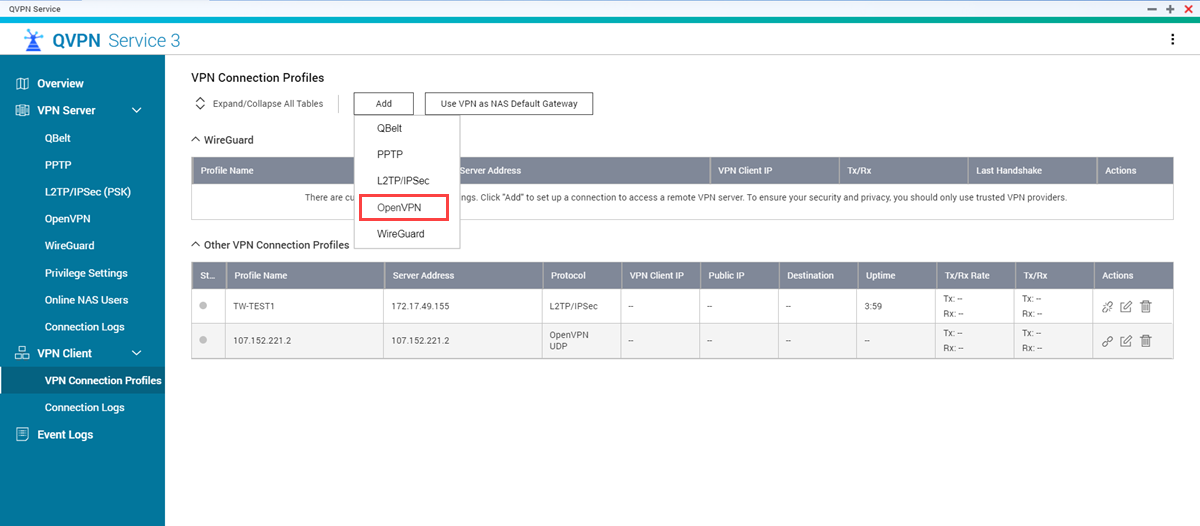

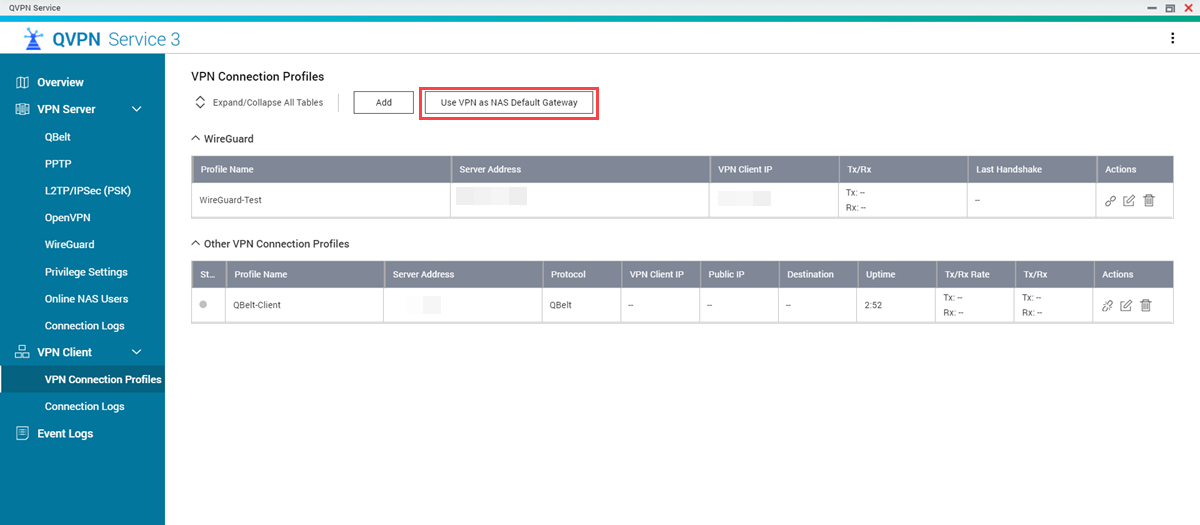
 .
.